Надсилання аудіовиходу на аудіопристрої
До нових документів, створених за допомогою mimoLive, автоматично додається пункт призначення аудіовиходу Aux, названий Аудіомонітор, який дає змогу скеровувати аудіомікси на певний пристрій виведення звуку. Ви можете додати додаткові аудіовиходи Aux, щоб спрямувати будь-яку бажану звукову суміш на той самий пристрій виведення за допомогою іншого вибору каналів або на інші пристрої виведення.
Додавання призначення аудіовиходу Aux
Додайте новий аудіовихід Audio Aux до вашого списку виходів, натиснувши кнопку + у верхній частині списку у правій колонці вашого документа mimoLive. З'явиться спливне вікно з усіма доступними варіантами призначення виводу. Після подвійного клацання піктограми Audio Aux Output Destination у списку Output Destination з'явиться новий екземпляр.
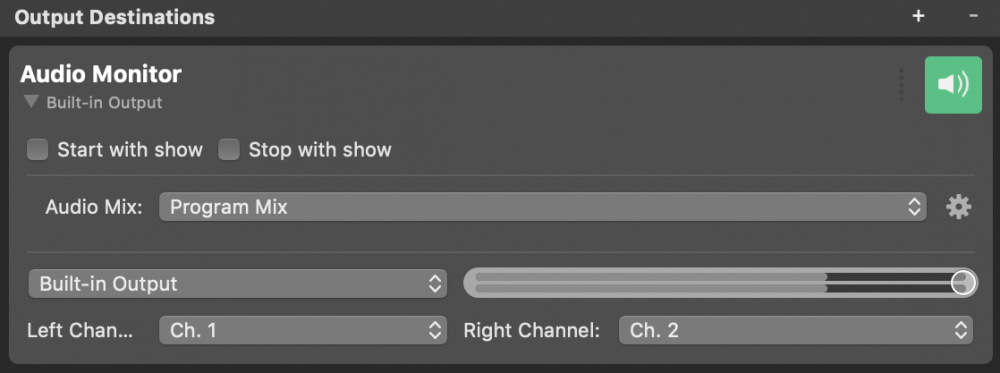
Налаштування призначення аудіовиходу Aux
Опції Почати з шоу та Зупинити з шоу визначають, чи має кінцевий приймач запускатися та зупинятися разом з Запустити/зупинити шоу Button. Пам'ятайте, що кінцевий приймач завжди можна активувати і деактивувати вручну, натиснувши його кнопку активації.
У спадному меню Аудіо ви можете вибрати аудіо, яке буде виведено за допомогою пункту призначення виводу: Або Програмний вихідний аудіомікс, або спеціальний користувацький аудіомікс, або будь-яке джерело звуку, яке має пов'язане з ним джерело звуку. Щоб дізнатися більше про налаштування аудіодоріжок, зверніться до Панелі аудіоміксів.
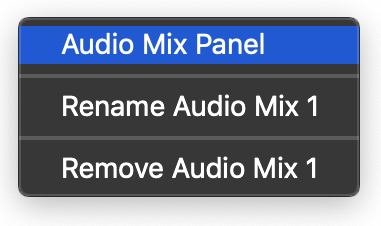
Натискання кнопки дії праворуч від кнопки спливного меню Аудіомікс відкриває контекстне меню, за допомогою якого можна відкрити Панель аудіоміксів або перейменувати і вилучити аудіомікси.
У нижній частині вікна налаштувань ви можете вибрати пристрій виведення звуку зі списку доступних пристроїв у вашій системі, встановити вихідну гучність Output Destination і вибрати фізичні вихідні канали, на яких буде відтворюватися лівий і правий канали вибраної аудіокомпозиції.
Вихідна гучність
Повзунок гучності у пункті Призначення аудіовиходу відображає вихідну гучність, яку mimoLive застосовує до свого аудіовиходу перед передачею до macOS та її аудіо драйверів для відтворення на вибраному пристрої. Однак у ланцюжку вихідного аудіосигналу задіяно кілька каскадів гучності, що іноді може призвести до плутанини. Якщо вам потрібно усунути неполадки із занадто тихим або занадто гучним, тобто спотвореним, виходом, будь ласка, прослідкуйте за потоком сигналу в зазначеному порядку і перевірте кожне налаштування гучності на відповідному каскаді:
1. mimoLive: Гучність шарів аудіоміксу та основна гучність
2. mimoLive: Вихід аудіо Aux Гучність призначення
3. macOS: Основна гучність аудіопристрою (встановіть прапорець Audio-MIDI-Налаштування, наприклад)
4. Фізичний пристрій: Вихідна гучність драйвера (матриця, мікшер) і фізична вихідна гучність (ручка)
Вибір каналу
Аудіовихід Aux завжди дозволяє вибрати будь-який доступний канал пристрою. Однак, якщо певний пристрій наразі перебуває у прямому ефірі на іншому виході призначення з одним або кількома вибраними каналами, запуск аудіовиходу призначення Audio Aux не буде дозволено. У цьому випадку кнопка активації стане сірою, а на вибраному пристрої з'явиться напис (зайнято) або (вибір каналу недоступний) доти, доки не буде змінено пристрій і вибір каналу або доки не буде зупинено інший вихідний пристрій.
Даунміксування різних напрямків аудіовиходу Aux
Приймачі аудіовиходу Aux не змішують канали своїх пристроїв один з одним. Це означає, що фізичним каналам пристрою буде дозволено виводити аудіо лише для одного джерела аудіовиходу Aux за один раз. Сценарії, які потребують цієї можливості, слід вирішувати шляхом налаштування відповідного Аудіомікшування.
Хоча змішування різних джерел вихідного сигналу Audio Aux на ті самі фізичні канали пристрою не дозволяється, змішування обох вихідних каналів одного конкретного джерела вихідного сигналу Audio Aux на той самий фізичний канал пристрою можна легко досягти, вибравши той самий канал пристрою як для лівого, так і для правого каналів. Не дивно, що ця конфігурація виконує стандартне моно підсумовування "M = 0.5 * L + 0.5 * R", щоб уникнути обрізання.
Використання Bluetooth-гарнітури
Щоразу, коли Bluetooth-гарнітура, підключена до комп'ютера Mac, активує свій мікрофон для входу, macOS знижує якість звуку для вхідного та вихідного маршрутів і перемикає аудіоформати гарнітури з 2-канального на 1-канальний. Коли це відбувається під час увімкнення гарнітури у вихідний пристрій Audio Aux, mimoLive автоматично намагається відновитися після зміни конфігурації, обираючи для обох вихідних каналів канал пристрою, що залишився, який все ще доступний, що, по суті, погіршує вихідний стереосигнал до моносигналу. Зауважте, однак, що після вимкнення мікрофона гарнітури mimoLive не може автоматично зробити висновок про кращий вибір каналу, тому це потрібно зробити вручну.
Bluetooth Audio Input/Output
З міркувань якості звуку ми не рекомендуємо використовувати Bluetooth-гарнітуру для одночасного входу і виходу. Якщо ви використовуєте її лише для виводу, то все буде гаразд, якщо ви можете впоратися із затримкою, притаманною протоколу Bluetooth.
